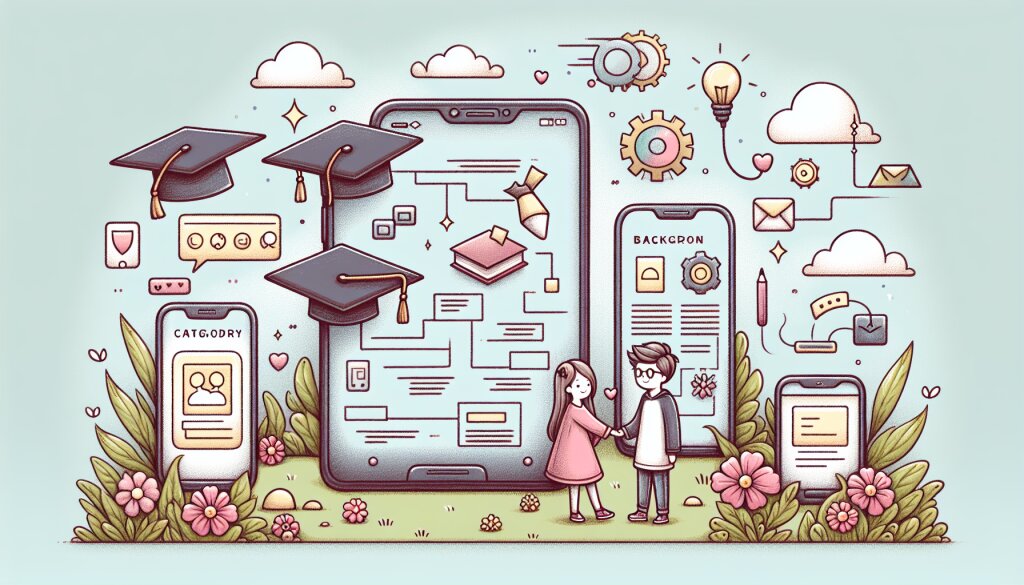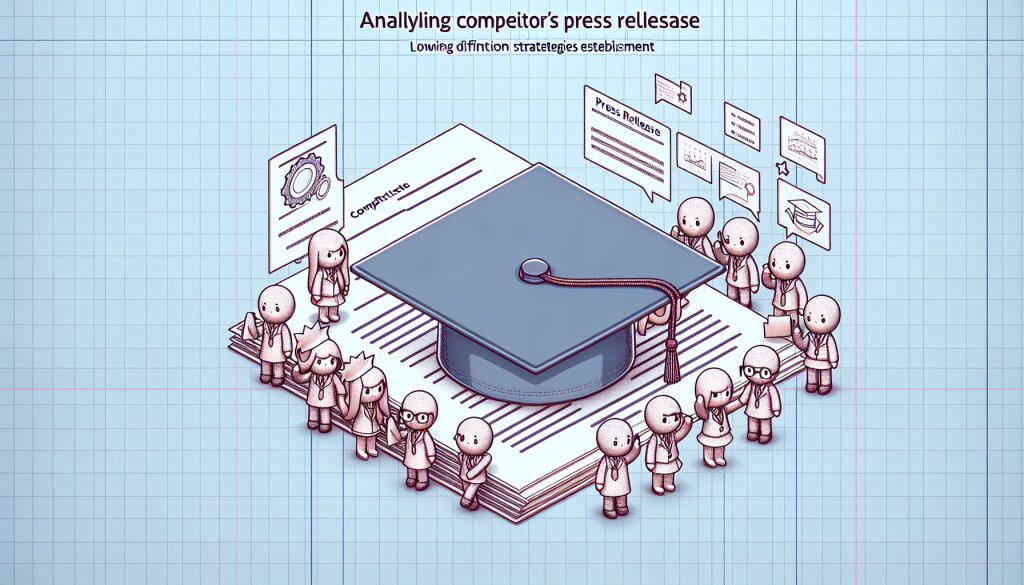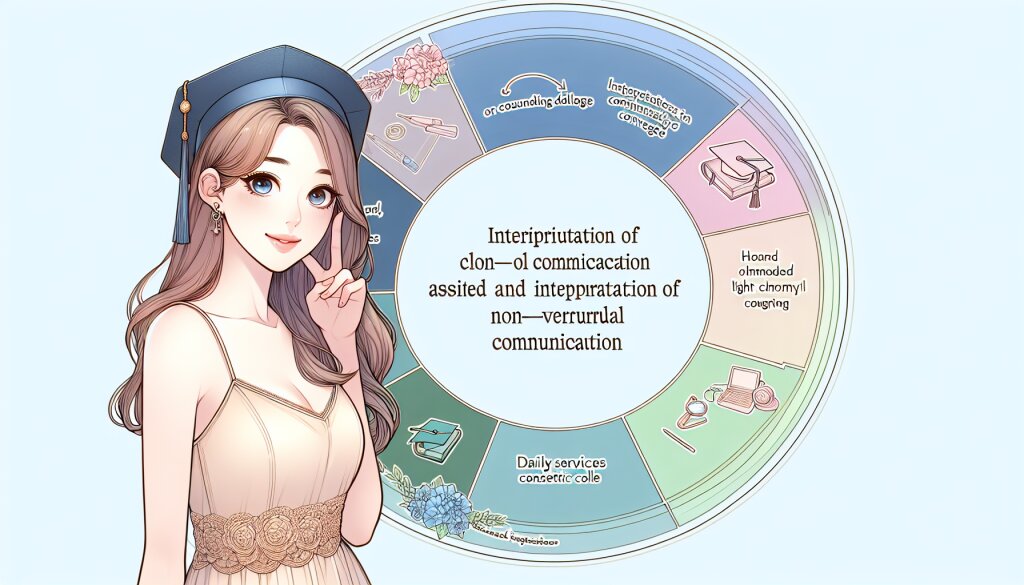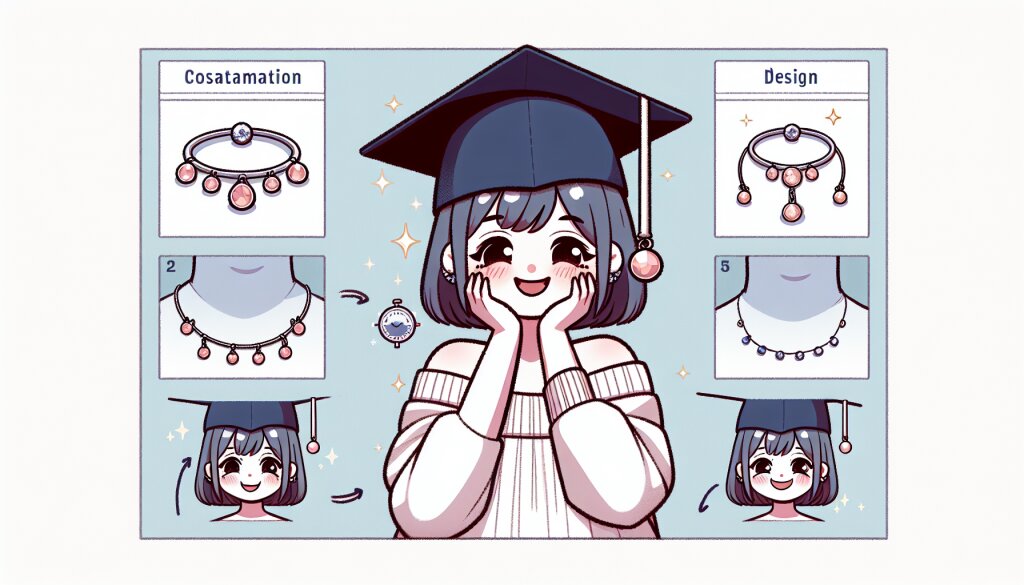VBA로 만드는 초강력 데이터 유효성 규칙 생성기 🚀

안녕하세요, 엑셀 마스터를 꿈꾸는 여러분! 오늘은 엑셀의 숨겨진 보물 같은 기능, VBA(Visual Basic for Applications)를 이용해서 우리만의 특별한 데이터 유효성 규칙을 만드는 방법에 대해 알아볼 거예요. 이거 완전 대박인 거 아시죠? 😎
여러분, 혹시 엑셀에서 데이터 입력할 때 "아 이거 잘못 입력했네~" 하고 고치는 일 많으시죠? 그럴 때마다 "아 제발... 실수 좀 안 하게 해주세요..." 하고 기도하신 적 있으시죠? ㅋㅋㅋ 걱정 마세요! VBA로 만든 사용자 정의 데이터 유효성 규칙이 여러분의 구원자가 될 거예요!
💡 알고 계셨나요? VBA는 엑셀뿐만 아니라 다른 Microsoft Office 프로그램에서도 사용할 수 있어요. 이런 다재다능한 스킬을 가지고 있으면 재능넷(https://www.jaenung.net)같은 플랫폼에서 여러분의 재능을 뽐내실 수 있답니다!
자, 이제 본격적으로 VBA를 이용한 사용자 정의 데이터 유효성 규칙 생성기에 대해 알아볼까요? 준비되셨나요? 그럼 출발~! 🚗💨
VBA와 데이터 유효성의 만남, 그 시작 🎭
VBA와 데이터 유효성이 만나면 어떤 일이 벌어질까요? 네, 맞아요. 바로 엑셀의 슈퍼파워가 탄생하는 거죠! ㅋㅋㅋ
일단 VBA가 뭔지부터 간단히 알아볼까요? VBA는 Visual Basic for Applications의 약자로, 마이크로소프트 오피스 제품군에서 사용할 수 있는 프로그래밍 언어예요. 쉽게 말해서, 엑셀에게 "야, 이거 해줘, 저거 해줘"라고 명령을 내릴 수 있게 해주는 마법의 언어랍니다. 😉
그럼 데이터 유효성은 뭘까요? 이건 엑셀에서 셀에 입력되는 데이터를 제한하고 검증하는 기능이에요. 예를 들어, 나이를 입력하는 셀에 "강아지"라고 입력하면 안 되겠죠? 이럴 때 데이터 유효성 검사를 사용하면 됩니다.
그런데 말입니다... 기본적인 데이터 유효성 기능만으로는 부족할 때가 있어요. 예를 들어, "이 셀에는 홀수만 입력해야 해!", "이 셀의 값은 다른 시트의 특정 셀 값보다 커야 해!" 같은 복잡한 규칙을 만들고 싶을 때 말이죠. 이럴 때 바로 VBA의 출동이 필요한 겁니다! 🦸♂️
🎈 재미있는 사실: VBA를 이용한 사용자 정의 데이터 유효성 규칙을 만들면, 여러분만의 특별한 엑셀 시트를 만들 수 있어요. 이런 독특한 스킬은 재능넷 같은 플랫폼에서 큰 인기를 끌 수 있답니다!
자, 이제 VBA와 데이터 유효성의 만남이 얼마나 대단한지 아시겠죠? 이 둘이 만나면 정말 엄청난 일들을 할 수 있어요. 마치 아이언맨의 수트와 토니 스타크가 만난 것처럼요! (엑셀이 아이언맨 수트라면, VBA는 토니 스타크... 음, 좀 과한가요? ㅋㅋㅋ)
이제 본격적으로 VBA를 이용해 사용자 정의 데이터 유효성 규칙을 만드는 방법을 알아볼 건데요. 준비되셨나요? 그럼 다음 섹션에서 계속해볼까요? 😊
VBA 매크로 시작하기: 첫 발걸음 👣
자, 이제 본격적으로 VBA의 세계로 들어가볼까요? 걱정 마세요, 어렵지 않아요. 그냥 엑셀이랑 수다 떠는 거라고 생각하면 돼요. ㅋㅋㅋ
먼저, VBA 편집기를 열어볼까요? 엑셀을 열고 Alt + F11을 누르면 됩니다. 짜잔~ 새로운 창이 뜨죠? 이게 바로 VBA 편집기예요. 여기서 우리의 마법 주문... 아니, 코드를 작성할 거예요.
VBA 편집기에서 새 모듈을 만들어볼까요? '삽입(Insert)' 메뉴에서 '모듈(Module)'을 선택하면 됩니다. 이제 우리만의 놀이터가 생겼어요!
자, 이제 코드를 작성해볼 차례예요. 뭐부터 해볼까요? 음... 간단하게 시작해볼까요? 예를 들어, 셀에 "안녕하세요"라고 입력하면 "네, 안녕하세요!"라고 대답하는 함수를 만들어볼까요?
Function 인사하기(인사말 As String) As String
If 인사말 = "안녕하세요" Then
인사하기 = "네, 안녕하세요!"
Else
인사하기 = "죄송해요, 그 인사는 잘 모르겠어요."
End If
End Function
우와~ 우리가 방금 첫 번째 VBA 함수를 만들었어요! 👏👏👏 이제 이 함수를 데이터 유효성 규칙에 사용할 수 있어요.
💡 꿀팁: VBA 코딩 실력을 늘리고 싶으신가요? 재능넷에서 VBA 전문가들의 강의를 들어보는 건 어떨까요? 다양한 재능을 배우고 나누는 플랫폼이니까요!
이제 우리는 VBA의 기본을 배웠어요. 함수를 만들고, 조건문을 사용하고... 음, 뭔가 대단한 일을 한 것 같지 않나요? ㅋㅋㅋ
다음 단계로 넘어가기 전에, 잠깐 쉬어가는 시간을 가져볼까요? 여러분, VBA 코딩하다가 실수로 엑셀 파일 전체를 날려본 적 있으신가요? 저는 있어요... 😅 그래서 항상 백업을 만들어두는 습관이 생겼답니다. 여러분도 꼭 백업하는 습관을 들이세요!
자, 이제 기본적인 것들을 배웠으니, 다음 섹션에서는 본격적으로 데이터 유효성 규칙을 만들어볼 거예요. 기대되지 않나요? 저는 너무 신나요! 🎉
VBA로 데이터 유효성 규칙 만들기: 본격 시작! 🏁
자, 이제 진짜 실전이에요! VBA를 이용해서 우리만의 특별한 데이터 유효성 규칙을 만들어볼 거예요. 준비되셨나요? 심호흡 한번 하시고... 시작해볼까요?
먼저, 간단한 예제부터 시작해볼게요. 셀에 입력된 값이 홀수인지 확인하는 규칙을 만들어볼까요?
Function 홀수체크(셀값 As Long) As Boolean
홀수체크 = (셀값 Mod 2 <> 0)
End Function
우와~ 엄청 간단하죠? 이 함수는 입력된 값을 2로 나눈 나머지가 0이 아니면(즉, 홀수이면) True를 반환해요.
이제 이 함수를 데이터 유효성 규칙에 적용해볼까요? 셀을 선택하고 '데이터' 탭에서 '데이터 유효성 검사'를 클릭해요. 그리고 '허용' 드롭다운에서 '사용자 정의'를 선택하고, 수식 입력란에 다음과 같이 입력해요:
=홀수체크(A1)짜잔~ 이제 이 셀에는 홀수만 입력할 수 있어요! 짝수를 입력하면 에러 메시지가 뜰 거예요. 완전 신기하지 않나요? ㅋㅋㅋ
🌟 응용 아이디어: 이런 식으로 특별한 데이터 유효성 규칙을 만들 수 있는 능력은 정말 대단해요. 재능넷 같은 플랫폼에서 이런 스킬을 공유하면, 많은 사람들에게 도움이 될 수 있을 거예요!
자, 이제 조금 더 복잡한 규칙을 만들어볼까요? 예를 들어, 입력된 문자열이 이메일 형식인지 확인하는 규칙을 만들어볼게요.
Function 이메일체크(이메일 As String) As Boolean
Dim 정규식 As Object
Set 정규식 = CreateObject("VBScript.RegExp")
With 정규식
.Pattern = "^[a-zA-Z0-9._%+-]+@[a-zA-Z0-9.-]+\.[a-zA-Z]{2,}$"
.Global = True
.IgnoreCase = True
End With
이메일체크 = 정규식.Test(이메일)
End Function
우와~ 이건 좀 복잡해 보이죠? 하지만 걱정 마세요. 이 함수는 정규 표현식을 사용해서 입력된 문자열이 이메일 형식인지 확인해요. '@' 기호가 있는지, 도메인이 올바른 형식인지 등을 체크하죠.
이 함수도 아까처럼 데이터 유효성 규칙에 적용할 수 있어요. 이렇게요:
=이메일체크(A1)이제 이 셀에는 올바른 이메일 주소만 입력할 수 있어요. "안녕하세요"라고 입력하면? 에러! "test@example.com"이라고 입력하면? OK! 완전 똑똑해졌죠? ㅋㅋㅋ
여러분, 이렇게 VBA를 이용하면 정말 다양하고 복잡한 데이터 유효성 규칙을 만들 수 있어요. 숫자의 범위를 체크할 수도 있고, 날짜 형식을 확인할 수도 있고, 심지어 다른 시트의 데이터와 비교할 수도 있어요. 상상력만 있다면 뭐든 가능해요!
그런데 말이에요, 이렇게 멋진 기술을 배웠는데 혼자만 알고 있기 아깝지 않나요? 재능넷 같은 플랫폼에서 여러분의 VBA 스킬을 공유해보는 건 어떨까요? 누군가에게는 정말 필요한 기술일 수 있어요. 여러분의 작은 도움이 누군가에게는 큰 힘이 될 수 있답니다! 😊
자, 이제 우리는 VBA로 데이터 유효성 규칙을 만드는 기본을 배웠어요. 다음 섹션에서는 더 복잡하고 재미있는 예제들을 살펴볼 거예요. 준비되셨나요? Let's go! 🚀
고급 데이터 유효성 규칙: VBA의 진정한 힘 💪
여러분, 지금까지 우리가 배운 건 빙산의 일각에 불과해요. VBA의 진정한 힘은 이제부터예요! 정말 복잡하고 강력한 데이터 유효성 규칙을 만들어볼 거예요. 준비되셨나요? 그럼 출발~! 🏎️💨
먼저, 다른 시트의 데이터를 참조해서 유효성을 검사하는 규칙을 만들어볼까요? 예를 들어, '직원' 시트의 '연봉' 열에 입력되는 값이 '직급' 시트에 정의된 해당 직급의 최소, 최대 연봉 범위 내에 있는지 확인하는 거예요.
Function 연봉체크(직원ID As String, 연봉 As Long) As Boolean
Dim 직급 As String
Dim 최소연봉 As Long, 최대연봉 As Long
' 직원 시트에서 직급 찾기
직급 = Application.WorksheetFunction.VLookup(직원ID, Sheets("직원").Range("A:B"), 2, False)
' 직급 시트에서 최소, 최대 연봉 찾기
최소연봉 = Application.WorksheetFunction.VLookup(직급, Sheets("직급").Range("A:C"), 2, False)
최대연봉 = Application.WorksheetFunction.VLookup(직급, Sheets("직급").Range("A:C"), 3, False)
' 연봉이 범위 내에 있는지 확인
연봉체크 = (연봉 >= 최소연봉 And 연봉 <= 최대연봉)
End Function
우와~ 이건 정말 대단하지 않나요? 이 함수는 직원ID와 입력된 연봉을 받아서, 해당 직원의 직급에 맞는 연봉 범위 내에 있는지 확인해요. VLOOKUP 함수를 사용해서 다른 시트의 데이터를 가져오는 것도 볼 수 있죠?
이 함수를 데이터 유효성 규칙에 적용하려면 이렇게 하면 돼요:
=연봉체크(A2, B2)여기서 A2는 직원ID가 있는 셀, B2는 연봉을 입력할 셀이에요. 이제 각 직원의 직급에 맞는 연봉만 입력할 수 있게 되었어요. 완전 스마트하죠? ㅋㅋㅋ
🎓 학습 포인트: 이런 복잡한 데이터 유효성 규칙은 대규모 데이터를 다루는 기업에서 정말 유용해요. 여러분이 이런 스킬을 가지고 있다면, 재능넷 같은 플랫폼에서 기업 컨설팅 서비스를 제공할 수도 있을 거예요!
자, 이번에는 좀 더 재미있는 걸 해볼까요? 입력된 문자열이 palindrome(앞뒤로 읽어도 같은 단어)인지 확인하는 규칙을 만들어볼게요.
Function Palindrome체크(단어 As String) As Boolean
Dim 정제된단어 As String
Dim i As Integer
' 공백과 특수문자 제거
For i = 1 To Len(단어)
If Mid(단어, i, 1) Like "[A-Za-z0-9]" Then
정제된단어 = 정제된단어 & Mid(단어, i, 1)
End If
Next i
' 대소문자 구분 없애기
정제된단어 = LCase(정제된단어)
' palindrome 체크
Palindrome체크 = (정제된단어 = StrReverse(정제된단어))
End Function
우와~ 이건 정말 재미있는 함수예요! 이 함수는 입력된 문자열에서 공백과 특수문자를 제거하고, 대소문자 구분을 없앤 다음, 앞뒤로 같은지 확인해요. "A man a plan a canal Panama"같은 문장도 palindrome으로 인식할 수 있죠!
이 함수를 데이터 유효성 규칙에 적용하면 이렇게 돼요:
=Palindrome체크(A1)이제 이 셀에는 palindrome만 입력할 수 있어요. "level"? OK! "hello"? 에러! 재미있지 않나요? ㅋㅋㅋ
여러분, 이렇게 VBA를 사용하면 정말 다양하고 재미있는 데이터 유효성 규칙을 만들 수 있어요. 단순히 숫자나 날짜를 체크하는 것을 넘어서, 복잡한 로직을 적용할 수 있죠. 심지어 외부 데이터베이스나 API를 연동해서 실시간으로 데이터를 검증할 수도 있어요!
그런데 말이에요, 이렇게 멋진 기술을 배웠는데 혼자만 알고 있기 아깝지 않나요? 재능넷 같은 플랫폼에서 여러분의 VBA 스킬을 공유해보는 건 어떨까요? 누군가에게는 정말 필요한 기술일 수 있어요. 여러분의 작은 도움이 누군가에게는 큰 힘이 될 수 있답니다! 😊
자, 이제 우리는 VBA로 정말 멋진 데이터 유효성 규칙을 만들 수 있게 되었어요. 하지만 아직 끝이 아니에요! 다음 섹션에서는 이런 규칙들을 어떻게 관리하고 최적화할 수 있는지 알아볼 거예요. 준비되셨나요? Let's go! 🚀
데이터 유효성 규칙 관리와 최적화: 프로 level! 🏆
여러분, 지금까지 정말 대단한 일을 해냈어요! VBA로 복잡하고 강력한 데이터 유효성 규칙을 만들었죠. 하지만 진정한 프로가 되려면 한 걸음 더 나아가야 해요. 바로 이런 규칙들을 효율적으로 관리하고 최적화하는 거예요. 준비되셨나요? 그럼 시작해볼까요? 🎬
먼저, 우리가 만든 여러 규칙들을 하나의 모듈로 관리하는 방법을 알아볼게요. 이렇게 하면 코드를 더 쉽게 관리하고 재사용할 수 있어요.
' 데이터유효성규칙 모듈
Option Explicit
' 홀수 체크
Public Function 홀수체크(셀값 As Long) As Boolean
홀수체크 = (셀값 Mod 2 <> 0)
End Function
' 이메일 체크
Public Function 이메일체크(이메일 As String) As Boolean
' (이전에 작성한 코드)
End Function
' 연봉 체크
Public Function 연봉체크(직원ID As String, 연봉 As Long) As Boolean
' (이전에 작성한 코드)
End Function
' Palindrome 체크
Public Function Palindrome체크(단어 As String) As Boolean
' (이전에 작성한 코드)
End Function
이렇게 모든 함수를 하나의 모듈에 모아두면 관리가 훨씬 쉬워져요. 그리고 'Option Explicit'을 사용해서 모든 변수를 명시적으로 선언하도록 강제했어요. 이렇게 하면 오류를 줄일 수 있죠.
다음으로, 성능 최적화에 대해 알아볼까요? VBA 코드가 복잡해지면 실행 속도가 느려질 수 있어요. 이를 개선하기 위한 몇 가지 팁을 소개할게요.
- 화면 업데이트 끄기: 대량의 데이터를 처리할 때 화면 업데이트를 끄면 속도가 빨라져요.
- 변수 선언 최적화: 변수 타입을 명시적으로 선언하고, 가능하면 Object 대신 구체적인 타입을 사용해요.
- With 구문 사용: 같은 객체의 속성을 여러 번 참조할 때 With 구문을 사용하면 코드가 간결해지고 속도도 빨라져요.
- 배열 사용: 대량의 데이터를 처리할 때는 셀 범위를 배열로 읽어와서 처리하면 훨씬 빨라요.
이런 최적화 기법을 적용한 예제를 볼까요?
Sub 대량데이터처리()
Dim 시작시간 As Double
Dim 데이터범위 As Range
Dim 데이터배열 As Variant 네, 계속해서 작성하겠습니다.
<pre><code>
Dim i As Long, 행수 As Long
' 시작 시간 기록
시작시간 = Timer
' 화면 업데이트 끄기
Application.ScreenUpdating = False
' 데이터 범위 설정
Set 데이터범위 = Sheet1.Range("A1").CurrentRegion
' 데이터를 배열로 읽어오기
데이터배열 = 데이터범위.Value
행수 = UBound(데이터배열, 1)
' With 구문 사용
With Sheet1
For i = 2 To 행수 ' 첫 번째 행은 헤더라고 가정
' 데이터 유효성 검사
If Not 이메일체크(데이터배열(i, 2)) Then ' B열이 이메일이라고 가정
.Cells(i, 2).Interior.Color = vbRed
End If
If Not 연봉체크(데이터배열(i, 1), 데이터배열(i, 3)) Then ' A열이 직원ID, C열이 연봉이라고 가정
.Cells(i, 3).Interior.Color = vbYellow
End If
Next i
End With
' 화면 업데이트 다시 켜기
Application.ScreenUpdating = True
' 실행 시간 출력
MsgBox "처리 완료! 실행 시간: " & Format(Timer - 시작시간, "0.00") & "초"
End Sub
이 코드는 대량의 데이터를 효율적으로 처리하는 방법을 보여줍니다. 화면 업데이트를 끄고, 데이터를 배열로 읽어와서 처리하며, With 구문을 사용해 코드를 최적화했어요. 이렇게 하면 처리 속도가 훨씬 빨라집니다.
💡 프로 팁: 대규모 프로젝트에서는 에러 처리도 중요해요. On Error 구문을 사용해 예외 상황을 처리하면 프로그램의 안정성이 높아집니다.
마지막으로, 우리가 만든 데이터 유효성 규칙을 사용자가 쉽게 적용할 수 있도록 사용자 정의 리본 메뉴를 만들어볼까요?
Sub 리본메뉴생성()
Dim 리본 As IRibbonUI
' 리본 XML 정의
Dim XML As String
XML = "<customui xmlns="http://schemas.microsoft.com/office/2009/07/customui">" & _
"<ribbon><tabs><tab id="customTab" label="데이터 유효성">" & _
"<group id="customGroup" label="규칙 적용">" & _
"<button id="emailCheck" label="이메일 체크" onaction="이메일체크적용"></button>" & _
"<button id="salaryCheck" label="연봉 체크" onaction="연봉체크적용"></button>" & _
"</group></tab></tabs></ribbon></customui>"
' 리본 생성
Set 리본 = Application.GetRibbonUI
리본.LoadXML XML
End Sub
Sub 이메일체크적용(control As IRibbonControl)
' 선택된 범위에 이메일 체크 규칙 적용
Selection.Validation.Add Type:=xlValidateCustom, _
Formula1:="=이메일체크(RC)"
MsgBox "이메일 체크 규칙이 적용되었습니다!"
End Sub
Sub 연봉체크적용(control As IRibbonControl)
' 선택된 범위에 연봉 체크 규칙 적용
Selection.Validation.Add Type:=xlValidateCustom, _
Formula1:="=연봉체크(RC[-2],RC)" ' 직원ID가 2열 왼쪽에 있다고 가정
MsgBox "연봉 체크 규칙이 적용되었습니다!"
End Sub
이렇게 하면 사용자가 엑셀 리본 메뉴에서 직접 데이터 유효성 규칙을 적용할 수 있어요. 정말 편리하죠?
여러분, 이제 우리는 VBA를 사용해 강력한 데이터 유효성 규칙을 만들고, 이를 효율적으로 관리하고 최적화하는 방법까지 배웠어요. 이런 스킬은 기업에서 정말 가치 있게 사용될 수 있어요. 재능넷 같은 플랫폼에서 이런 능력을 공유하면, 많은 사람들에게 도움이 될 수 있을 거예요.
VBA와 데이터 유효성의 세계는 정말 깊고 넓어요. 우리가 배운 건 빙산의 일각에 불과해요. 하지만 이제 여러분은 이 멋진 기술의 기초를 탄탄히 다졌어요. 앞으로 더 많은 것을 배우고 경험하면서, 여러분만의 독특하고 강력한 엑셀 솔루션을 만들 수 있을 거예요.
자, 이제 여러분의 차례예요! 배운 내용을 활용해 여러분만의 특별한 데이터 유효성 규칙을 만들어보세요. 그리고 그 경험을 다른 사람들과 공유해보는 건 어떨까요? 여러분의 지식이 누군가에게는 큰 도움이 될 수 있어요. 화이팅! 🎉🎉🎉